
Ha azt szeretnénk hangsúlyozni, fontos szöveg egy Microsoft Word dokumentumot, hogy nem veszik figyelembe az olvasó, akkor használja a Word kiemelő eszközt. Azt is keresni kiemelt szöveget a dokumentumon belül. Itt van, hogyan.
Szöveg kiemelése egy Word dokumentum
Könnyedén kiemelni konkrét szöveget a Microsoft Word. Ehhez megnyitni a Word dokumentum amely tartalmazza a kívánt szöveget kiemelni. Majd ki kell választania a szöveget kattintással és húzással a kurzort a szövegben.
Ha egyszer jelölje ki a szöveget Egy felugró menü fölött jelenik meg a kijelölt szöveget. Kattintson a lefelé nyílra a „Text Kiemelés színe” ikon megjelenítéséhez egy legördülő menü, több szín közül lehet választani. Azt is megtalálja ezt a lehetőséget a „Font” csoport a „Home” fül.
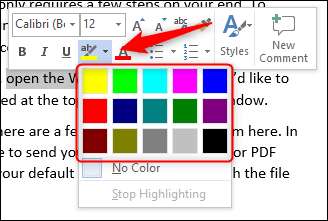
Kattintson a kiemelő színt, hogy alkalmazza azt a szöveget. Fény színe kiemeli nyomtatni jobb monokróm paletta és nyomtatók.
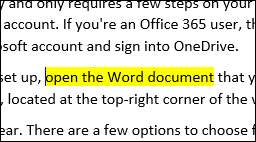
Azt is egymás kiemelni a szöveg több rész dokumentumot. Ehhez válassza ki a kiemelés színét a „Font” csoport a „Home” fül előtt adja meg a kívánt szöveget kiemelni.
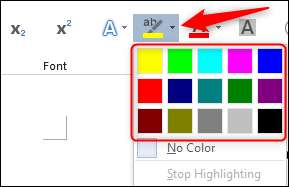
Miután kiválasztotta a kiemelő színt, akkor a kurzor lesz kiemelő. Most már folyamatosan jelöld ki a szöveget az egész dokumentumot.
Nyomja meg az „Esc” billentyűt a kilépéshez jelölje ki üzemmódba.
ÖSSZEFÜGGŐ: Hogyan jelöld ki a szöveget a PowerPoint bemutató
Kiemelés eltávolítása a szövegből egy Word dokumentum
Azt is vegye le a kiemelést a szövegből egy Microsoft Word dokumentumot. Ehhez kattintson, és húzza az egeret a kiemelt szövegre a kiválasztásához. Ha a Word dokumentum tartalmaz egy csomó kijelölt szöveget, és azt szeretné, hogy távolítsa el az összes kiemeli, akkor nyomja meg a Ctrl + A válassza ki az összes szöveget a dokumentumban.
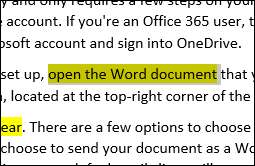
Ezután kattints a „Text Kiemelés színe” ikon a „Font” csoport a „Home” fülre, majd válassza a „No Color” a legördülő menüből.
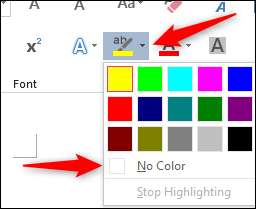
A kiemelés most törölték a szövegből.
Keresése kiemelt szöveg Word dokumentum
Ha a Microsoft Word dokumentum hosszú és gyorsan szeretné megtalálni a kijelölt szöveget, akkor a fejlett keresési funkció .
Nyissa meg a Word-dokumentum, amely tartalmazza a kijelölt szöveget, és válassza ki a lefelé mutató nyílra a „Keresés” a „szerkesztés” csoport a „Home” fül. Ezután kattintson az „Advanced Find” a legördülő menüből.
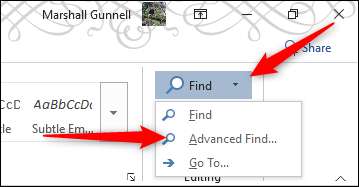
A „Keresés és csere” ablak jelenik meg. A „Find” fülre, válassza az „egyéb” opciót.
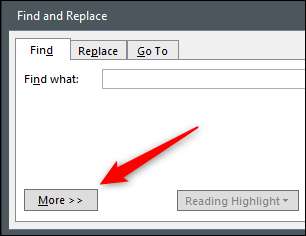
A „Keresés” részben válassza ki a „Format” opciót. Ezután kattintson a „Highlight” a legördülő menüből.
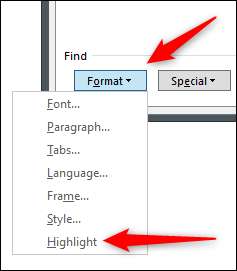
Most már meg minden példánya kiemelt szöveget, kattintson a „Következő” gombra.
Kiemelt szövegre, ha helyesen használják, lehetővé teszi az olvasó gyorsan megragad fontos információkat a Microsoft Word dokumentum, anélkül, hogy olvassa el a szöveget teljes egészében. Légy tudatában van a szöveg kijelöléséhez belül a tartalom.







